很多人不了解如何在win10系统中恢复realtek hd audio音频驱动?今天给大家介绍的是win10系统下恢复realtek hd audio音频驱动的具体操作,还不清楚的用户可以跟随小编一起来看看。
首先:在桌面右键点击“此电脑”,选择“属性”,随后在弹出的界面中点击“设备管理器”(如下图所示)。
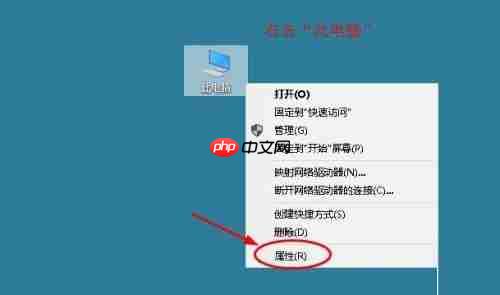
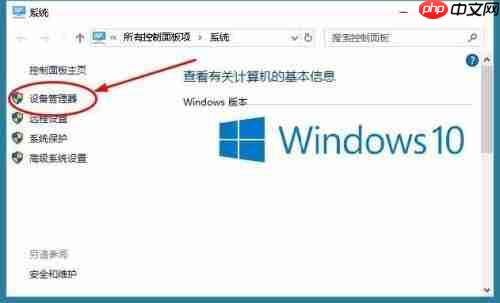
第二步:进入设备管理器后,在列表中找到“音频输入和输出”,展开后右键点击相关驱动,选择“更新驱动程序”(如下图所示)。
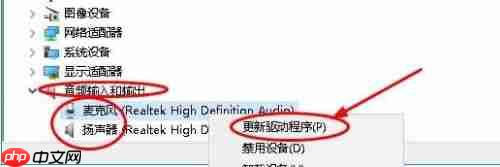
第三步:接下来选择“自动搜索更新的驱动程序”,等待系统完成驱动更新过程(如下图所示)。
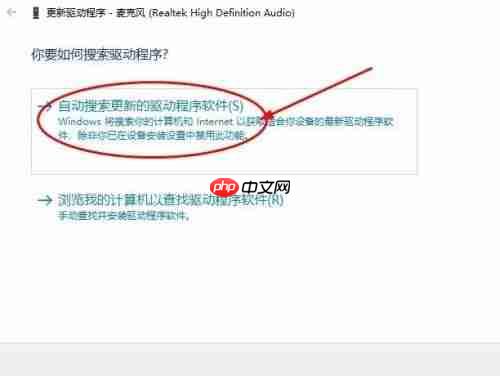

第四步:驱动更新完成后,请重启计算机(如下图所示)。
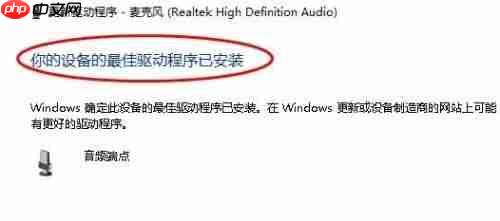
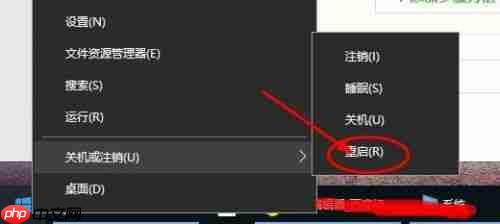
第五步:重启之后,点击“开始”菜单,依次选择“Windows系统”>“控制面板”(如下图所示)。
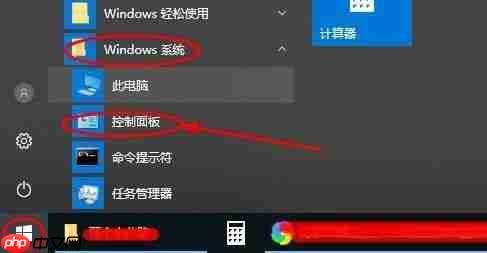
第六步:进入控制面板后,将右上角的“查看方式”设置为“大图标”,然后找到并点击“Realtek高清晰音频管理器”(如下图所示)。
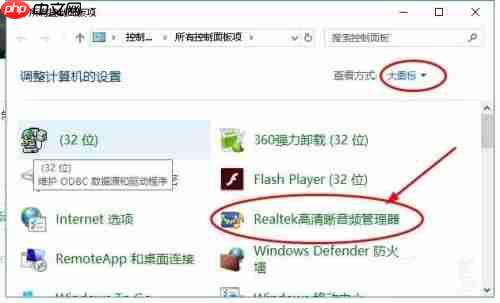
第七步:最后成功打开Realtek HD Audio音频驱动界面,说明修复已完成(如下图所示)。
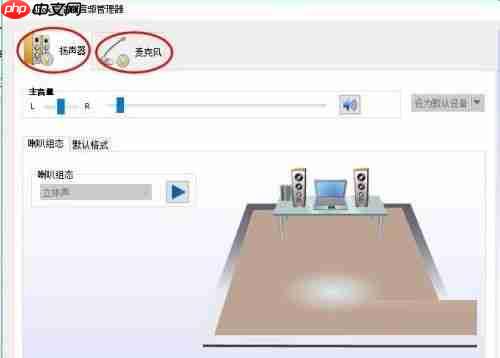
以上就是win10如何恢复Realtek HD Audio音频驱动-Realtek HD Audio音频驱动恢复方法的详细内容,更多请关注php中文网其它相关文章!

Windows激活工具是正版认证的激活工具,永久激活,一键解决windows许可证即将过期。可激活win7系统、win8.1系统、win10系统、win11系统。下载后先看完视频激活教程,再进行操作,100%激活成功。

Copyright 2014-2025 https://www.php.cn/ All Rights Reserved | php.cn | 湘ICP备2023035733号